Selamat datang dan berjumpa kembali bersama Lummatun, media yang membagikan tips marketing online, perdagangan, dan panduan website.
Lembaga pendidikan saat ini memang membutuhkan website sekolah sebagai pembelajaran online, supaya peserta didik dapat belajar, dan mengerjakan tugas kapanpun dan dimanapun.
Untungnya, ada platform yang menurut saya terbaik bagi lembaga pendidikan, yakni Moodle.
Tanpa memperpanjang waktu,,,
Berikut ini 6 cara membuat materi atau menambah soal ujian online di Moodle
1. Masuk Ke Kelas Moodle.
Pertama kakak perlu masuk ke kelas atau courses yang akan ditambahkan soal ujian online menggunakan akun guru.
Jika sudah masuk, silahkan pilih ikon menu kemudian My Courses > In Progress > Mts 1.
Perhatikan gambar.
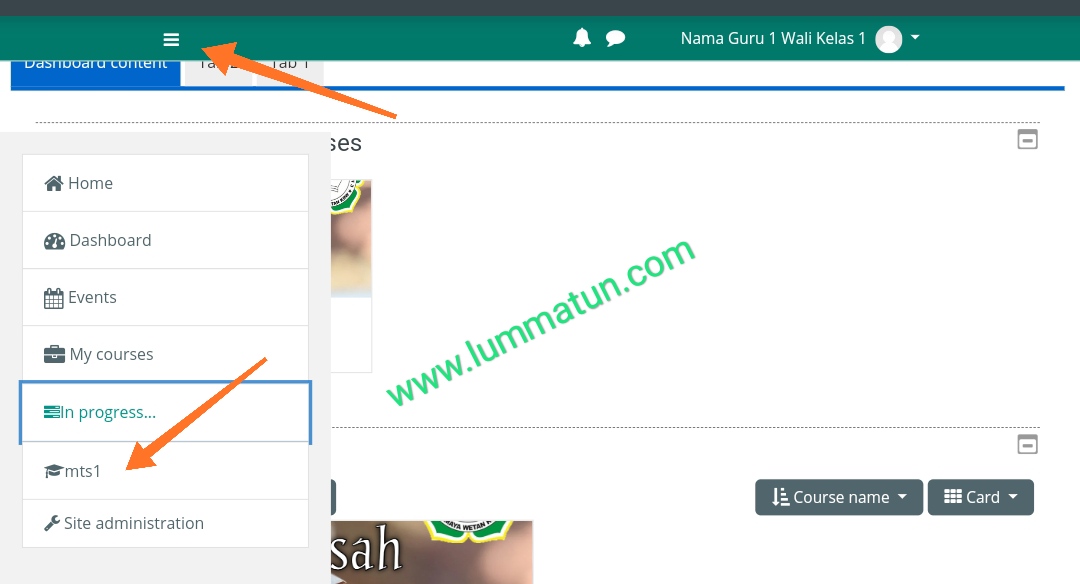
2. Mengaktifkan Turn Editing On.
Fungsi turn editing on adalah agar kakak bisa mengedit, dan menambahkan soal.
Cara mengaktifkannya silakan klik ikon menu, kemudian klik Turn editing on.
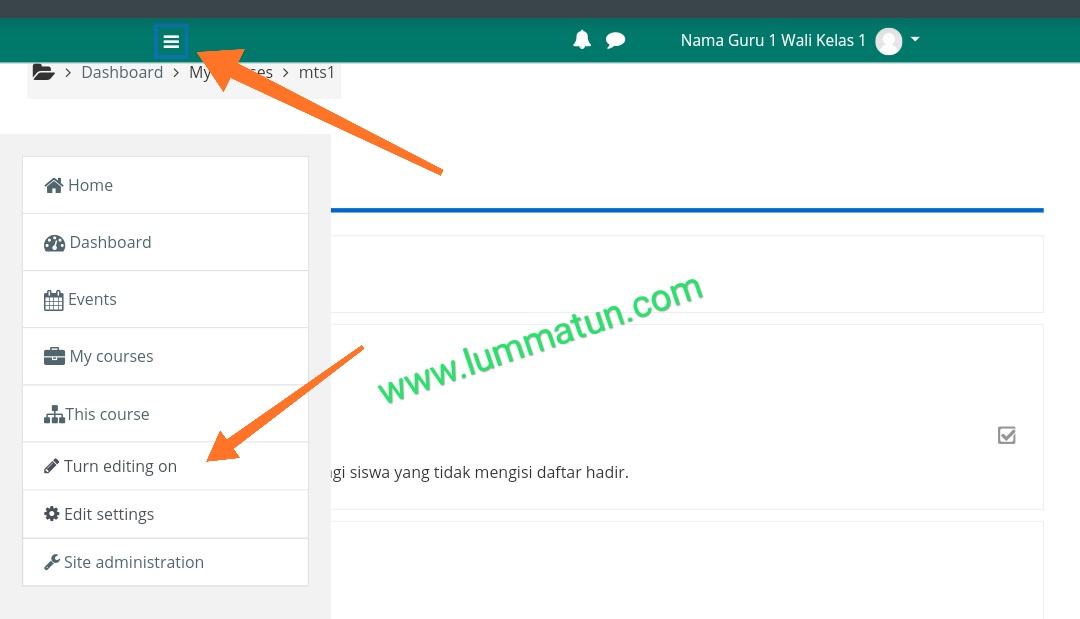
3. Pilih Add An Activity Or Resource.
Setelah itu tampilannya seperti gambar di bawah.
Untuk menambahkan pertanyaan atau soal silahkan pilih Add an activity or Resource pada topik yang kakak inginkan.
Kakak juga bisa merubah nama topik sesuai materi pembelajaran.
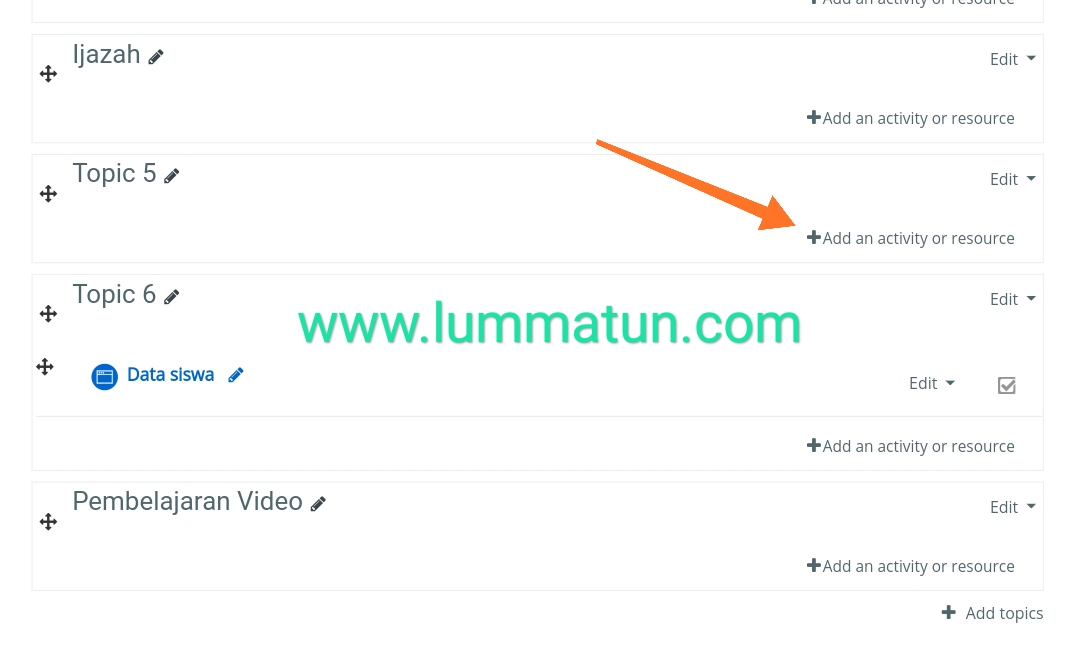
4. Pilih Activity Quiz
Selanjutnya akan ada beberapa activity yang sudah disediakan secara gratis, dan diantaranya adalah folder, forum, Glossary, IMS Content Package, dan masih banyak lagi lainnya.
Silahkan pilih Quiz untuk membuat atau menampilkan ujian online.
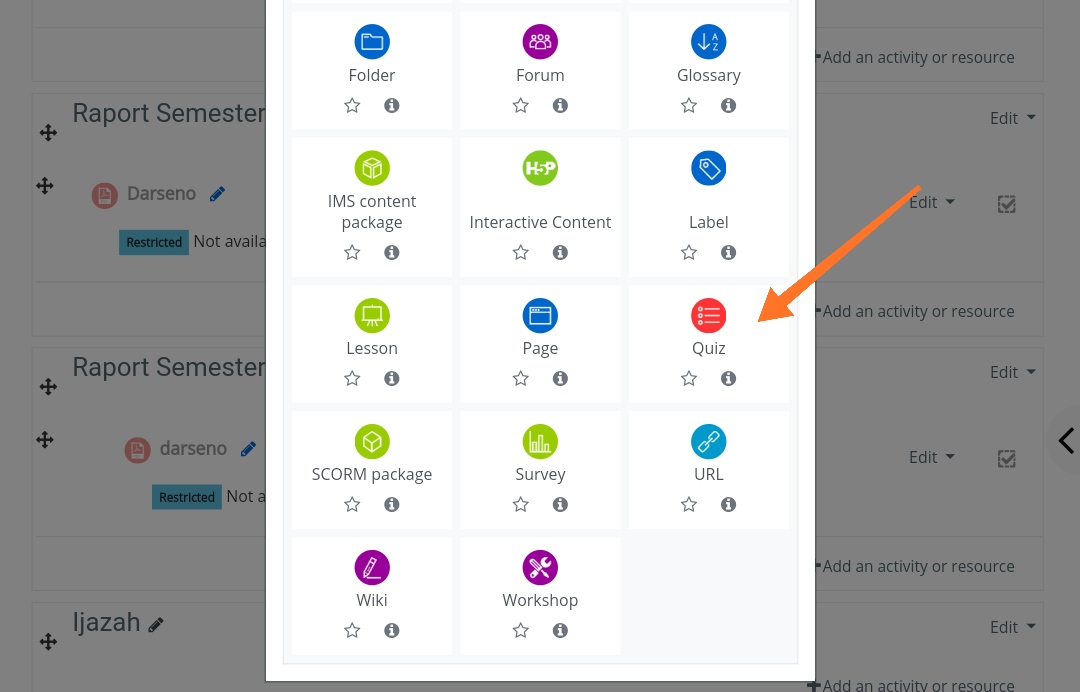
5. Mengatur Ketentuan Soal.
Selanjutnya kakak perlu mengatur soal atau ujiannya.
Pada bagian Name silahkan diisi dengan Nama Materi Pembelajaran.
Description diisi dengan penjelasan singkat tentang materi yang akan disampaikan, dan silahkan di centang pada bagian Display description on course page.
Open The Quiz untuk mengatur kapan waktunya ujian dimulai. Jika kakak ingin menentukan pada waktu tertentu silahkan diatur sendiri dan pada bagian Enable perlu di centang.
Tapi kalau ujiannya ingin langsung dimulai maka pada bagian Enable jangan di centang.
Close The Quiz untuk menentukan kapan berakhirnya ujian.
Time Limit untuk menentukan berapa lama ujian harus diselesaikan oleh peserta didik. Semisal setengah jam, satu jam, atau bahkan lebih dari dua jam.
Kemudian klik tombol Save And display.
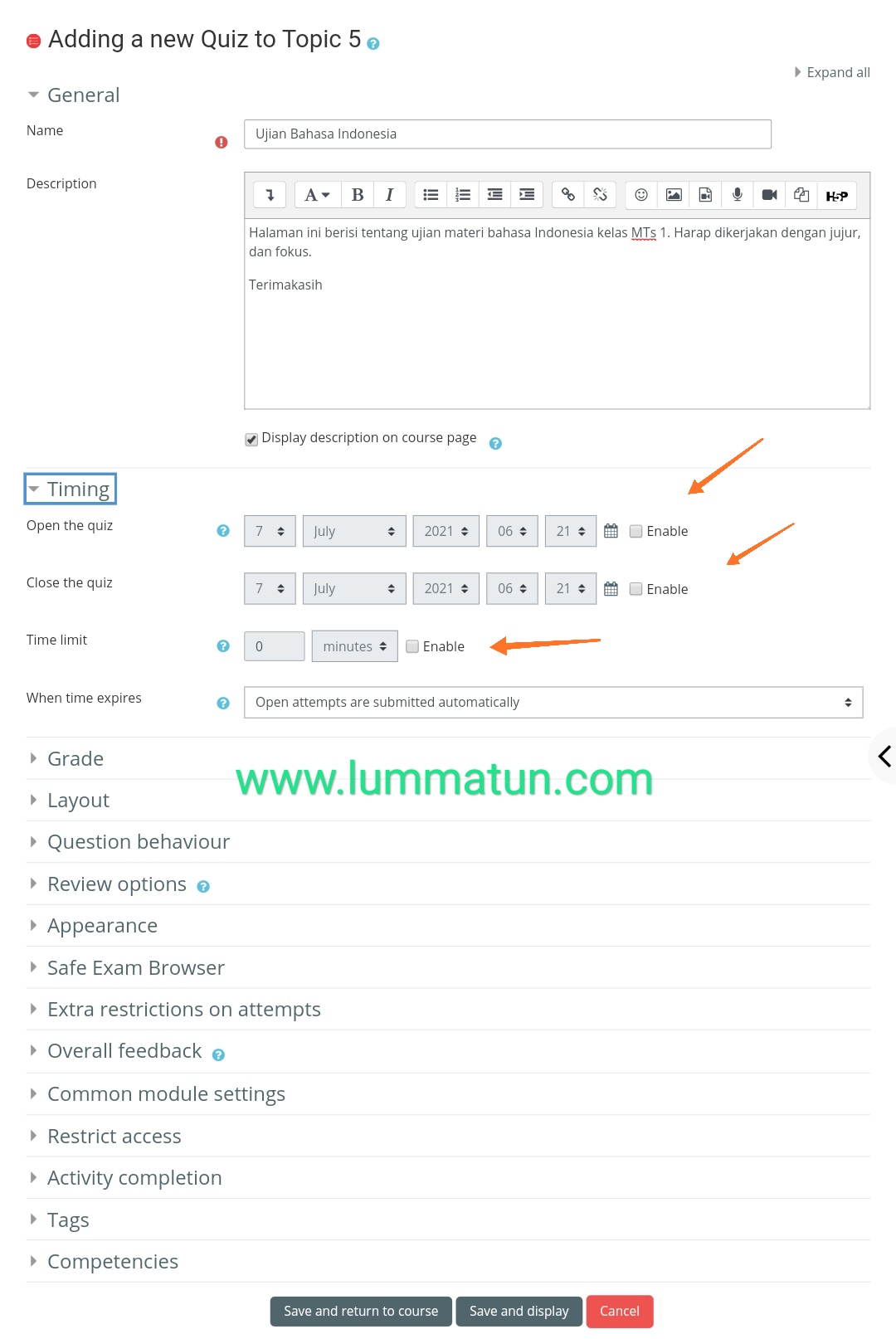
6. Menambahkan Soal Ujian.
Sekarang saatnya menambah soal ujian. Untuk caranya silahkan klik Edit Quiz
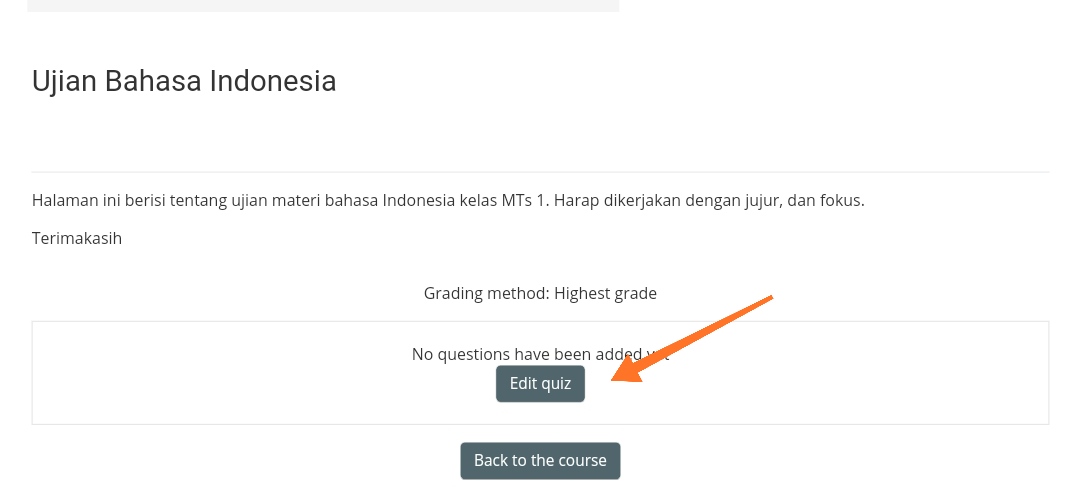
Tampilan selanjutnya seperti gambar di bawah.
Silahkan klik tombol Add.
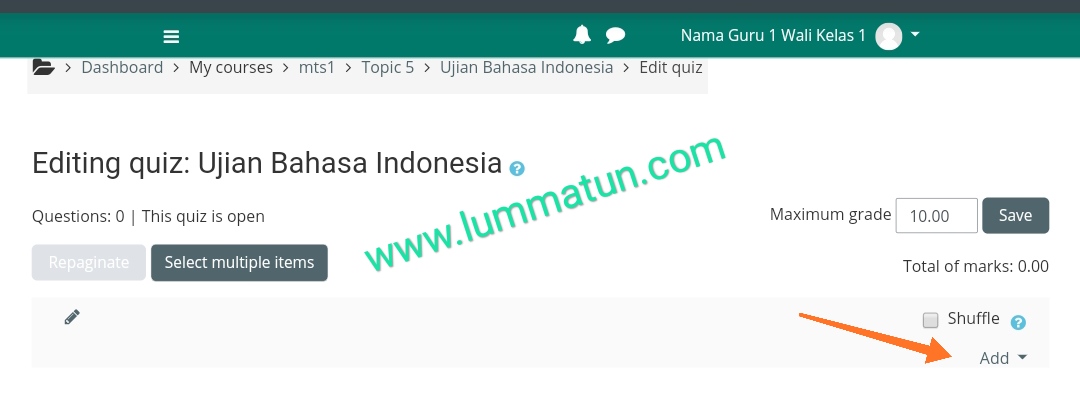
Kemudian klik ikon plus a new question.
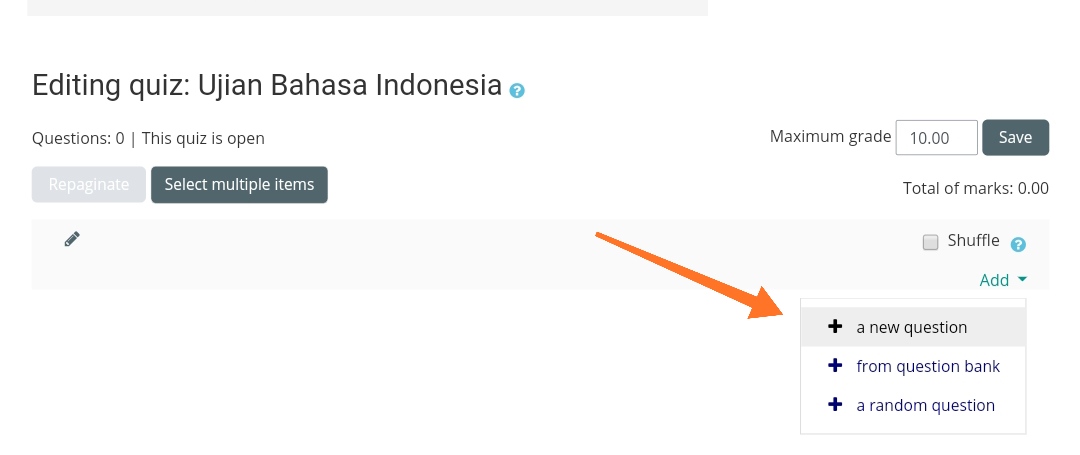
Kemudian kakak akan dihadapkan beberapa jenis soal yang ingin digunakan.
Jika kakak ingin menggunakan soal dengan jawaban pilihan ganda silahkan pilih Multiple Choice.
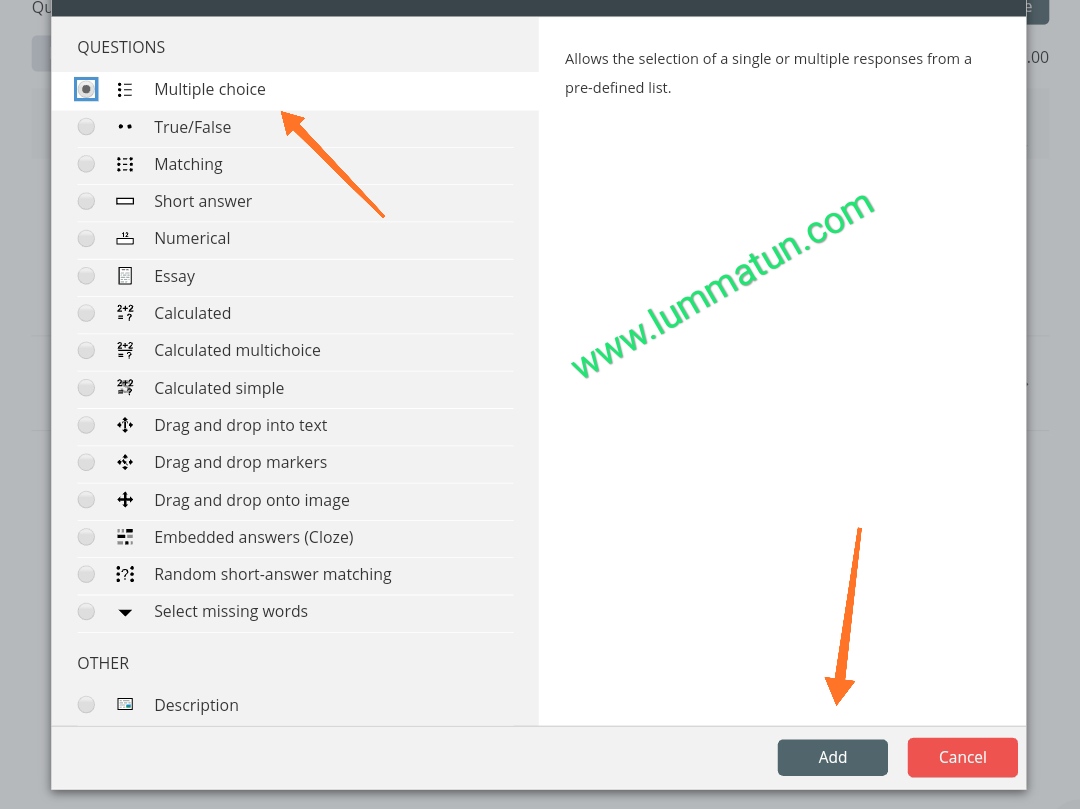
Pengaturan.
Question Name diisi dengan Nama Ujian. Silahkan dibuat nama ujian atau pertanyaan pertama supaya mempermudah kakak ketika suatu saat ingin membuat ujian lagi.
Question Text adalah pertanyaannya. Saran saya buatlah pertanyaan menggunakan kalimat yang mudah dipahami siswa.
Answers adalah jawaban yang berupa pilihan ganda.
Kakak bisa menentukan mana jawaban yang benar dengan mengisi Grade 100%.
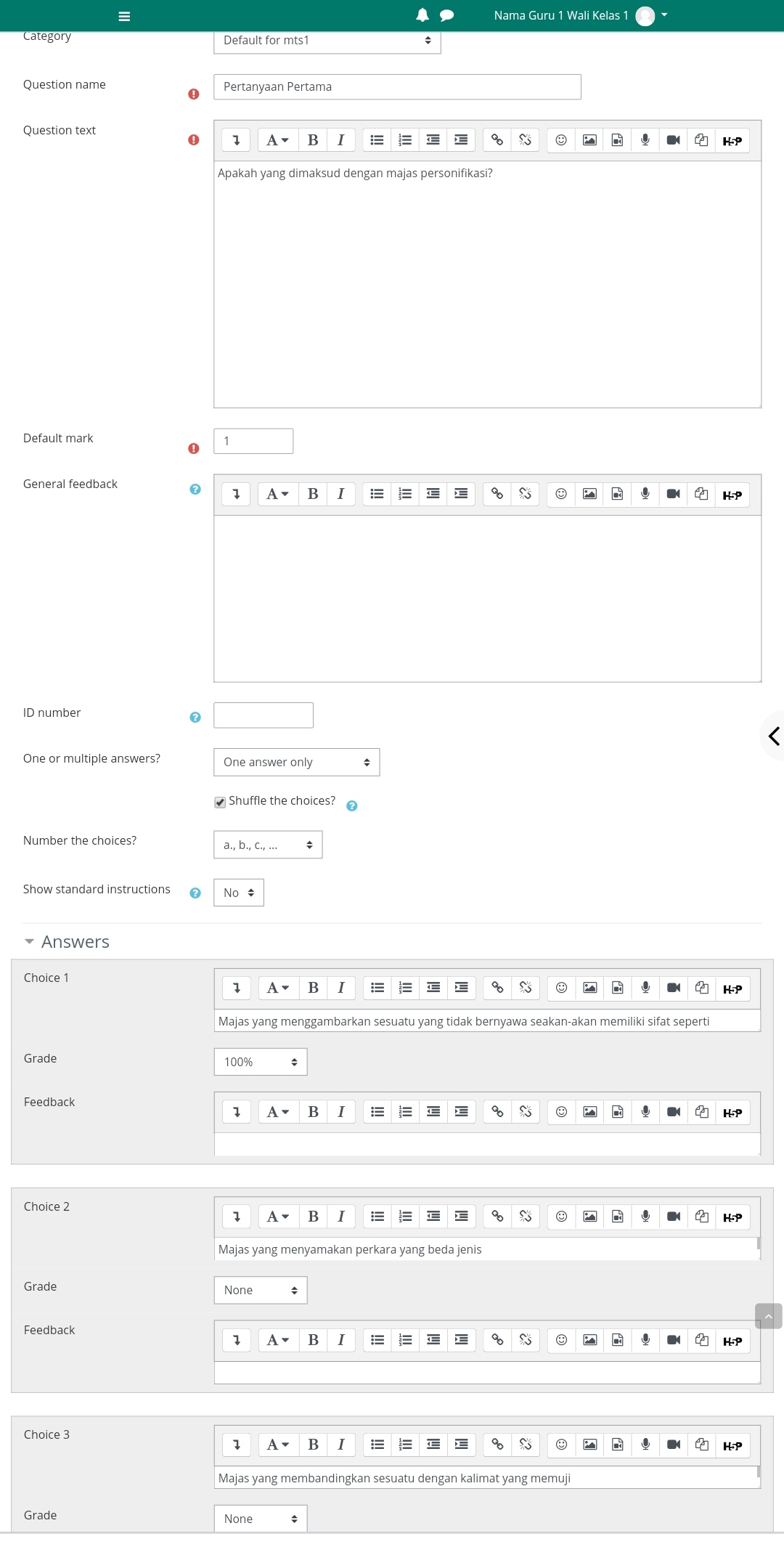
Pada bagian paling bawah terdapat 4 pilihan, yakni Save Change And Continue Editing, Preview, Save Change, dan Cancel.
Silahkan pilih Save Change jika pertanyaan dan jawabannya sudah sesuai menurut kakak.
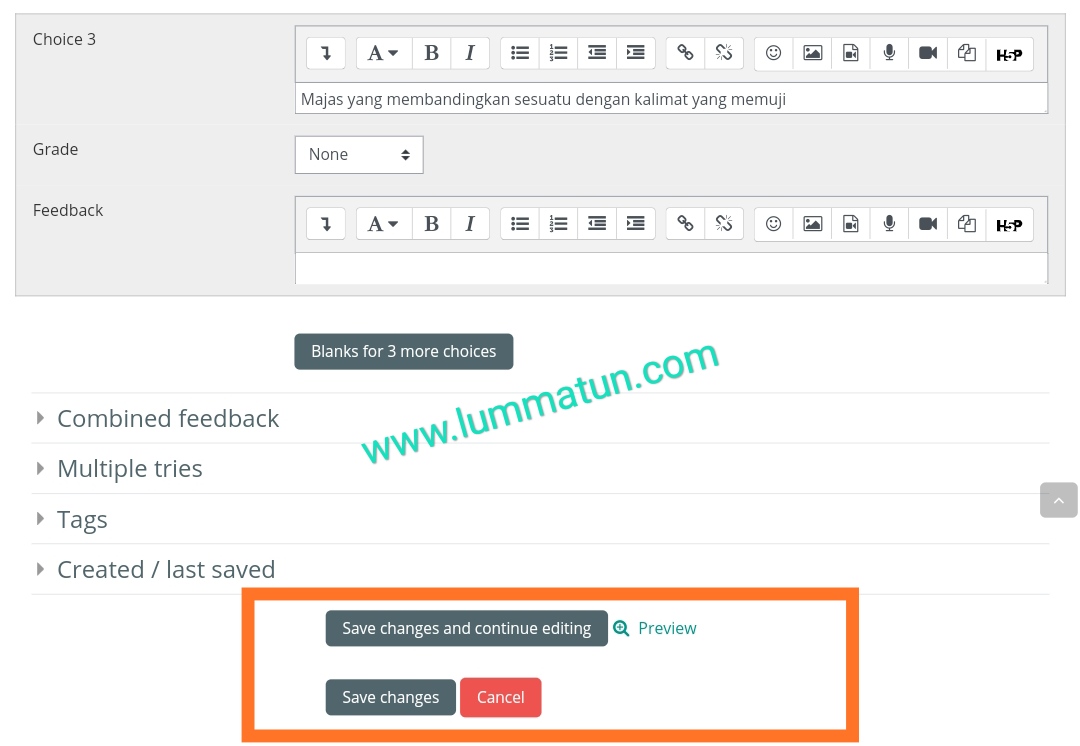
Alhamdulillah, sampai sini kakak sudah berhasil membuat satu pertanyaan. Untuk menambah pertanyaan baru silahkan lakukan langkah di atas sesuai dengan banyaknya pertanyaan yang ingin dibuat.
Kiranya cukup sekian dan bertanyalah lewat komentar jika terdapat panduan yang belum dipahami.
Perhatian..
Silahkan hubungi saya jika kakak kesulitan. Insya Allah akan saya bantu.
Terimakasih.



